相信有过使用一些个人开发者的应用习惯的人都遇到过这么一种情况,每次打开这些应用的时候都会弹出UAC弹窗 ,比如这样:
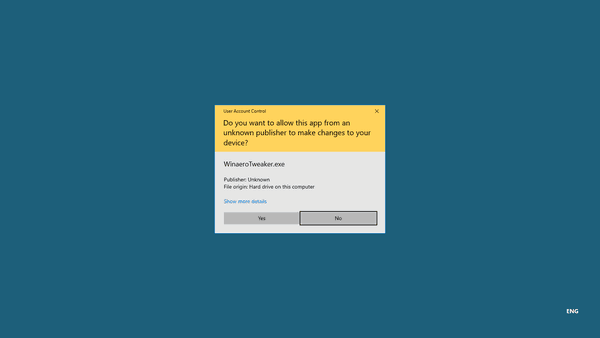
图片来源网络,侵删。
问题是你还相当信任自己用了几十年如一日的小工具,这时候也只能无奈地点击YES,用游戏行话来说就是“键盘耐久-1”。
这种糟糕地情况视你使用这一类不被微软安全中心认可地小工具地频率而定,使用的数目和频率越高体验就越糟糕。
更糟糕的是你要是在网上找相关的解决办法,要么是答非所问,要么是内容太过老旧,或者干脆建议你完全关闭UAC:
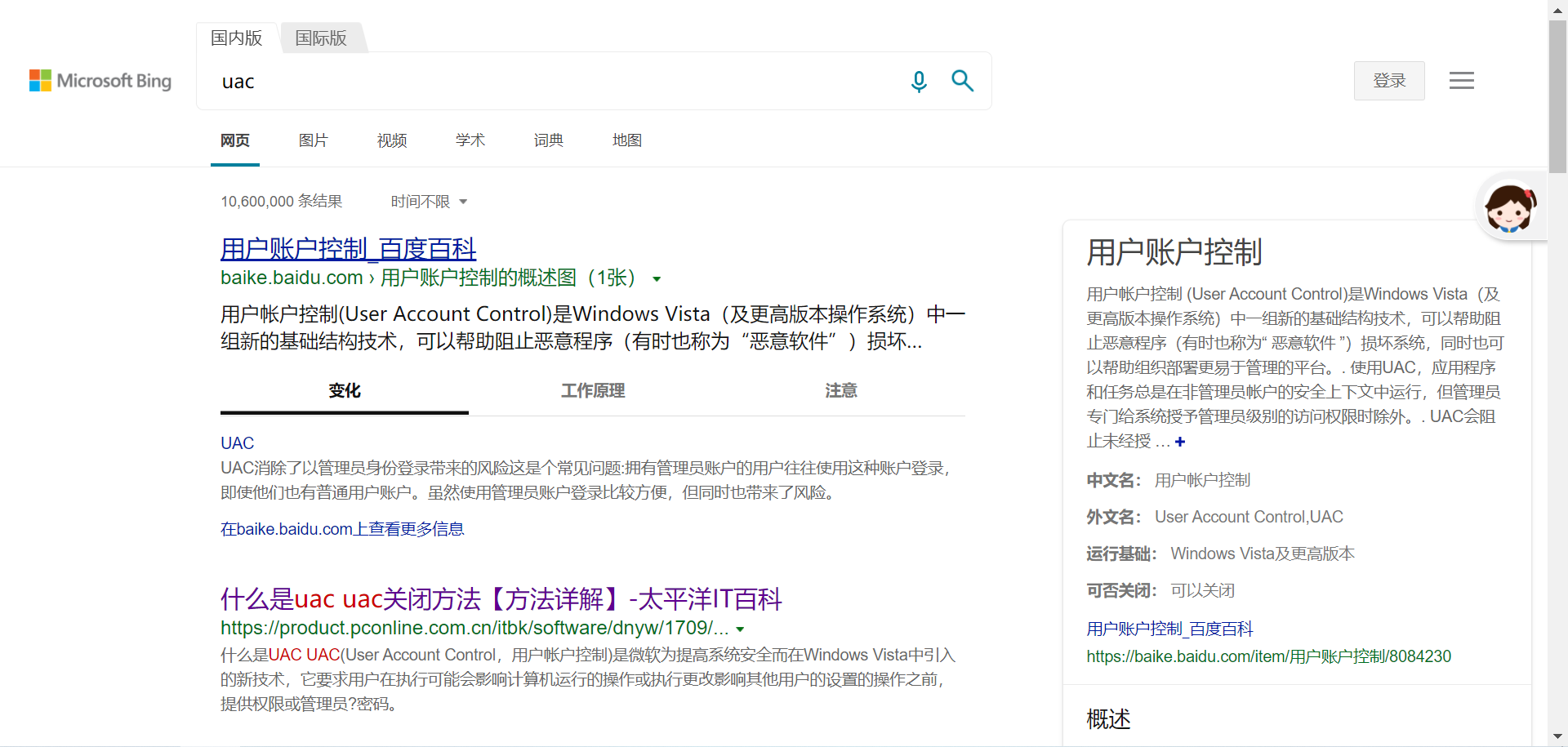
关闭是不可能关闭的,我天朝这种动不动全家桶就给你塞满的软件环境,那无疑是自寻死路。
我先是试着在安全中心中把小程序加入白名单,然而发现最新版win10的安全中心已经大变样,根本没有简单的白名单设置,只能对应用进行逐条安全设置。
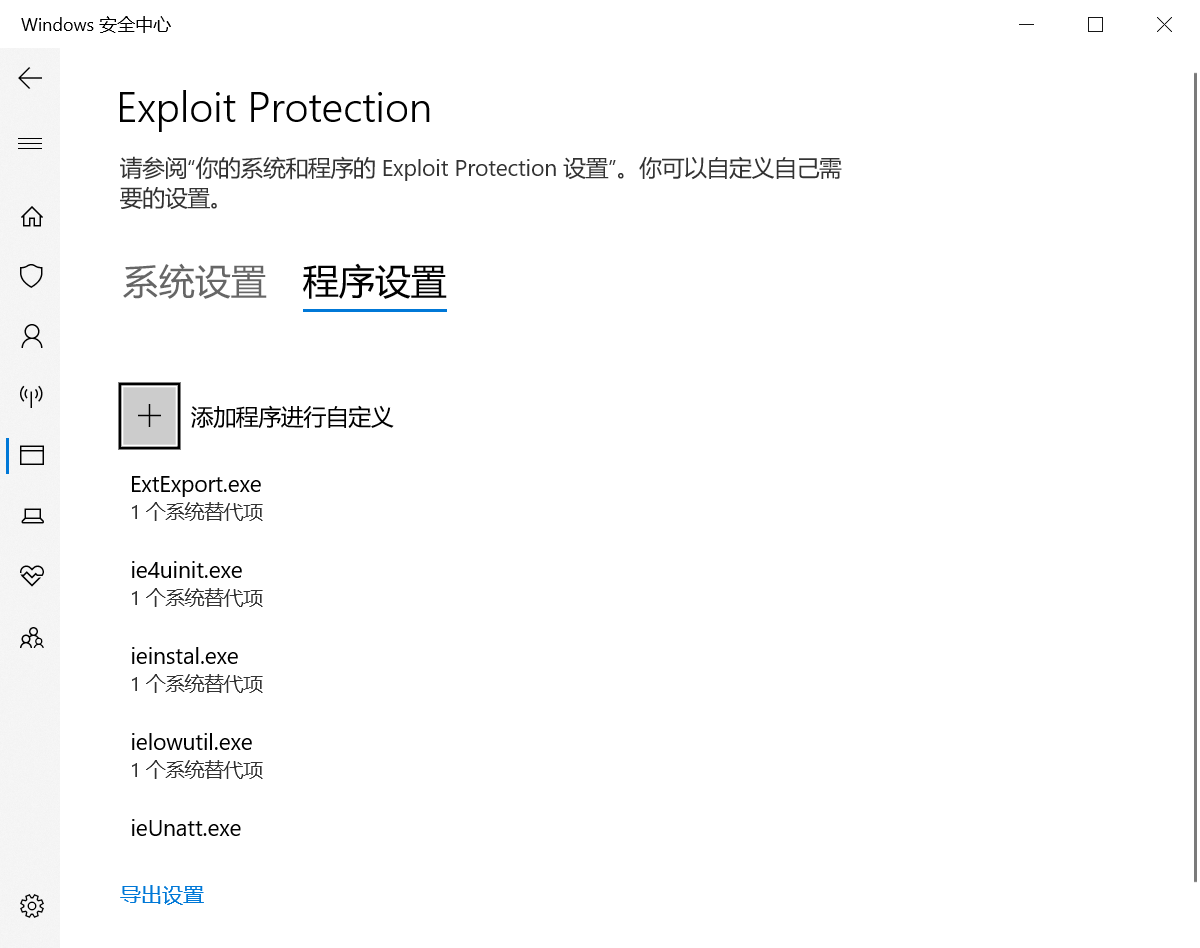
遗憾的是我设置了若干项后依然会弹UAC警告。
很幸运,意外在知乎上找到一个有用的。
其核心思想是通过设置计划任务,让windows通过计划任务来启动应用,这样就完全不会触发UAC。
这个想法堪称鬼才,也不知道是谁发现的,更不知道这是否是windows的BUG。
不过这一切都和我们无关,我们只需要告别恼人的UAC就行了。
解决方案
先启动windows的任务计划:
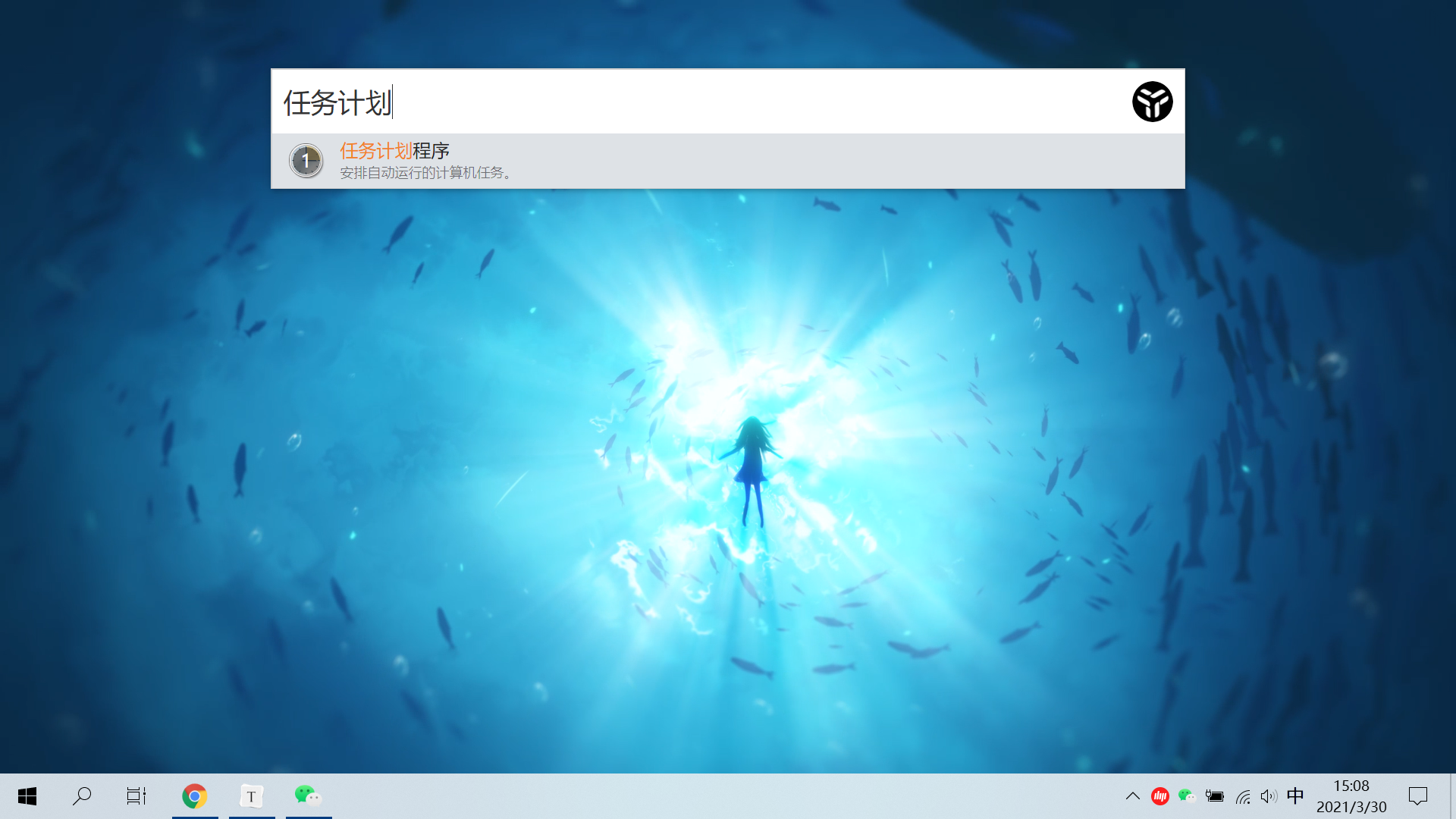
对,我就是秀桌面外加推销utools来着。
点击右侧的创建任务:
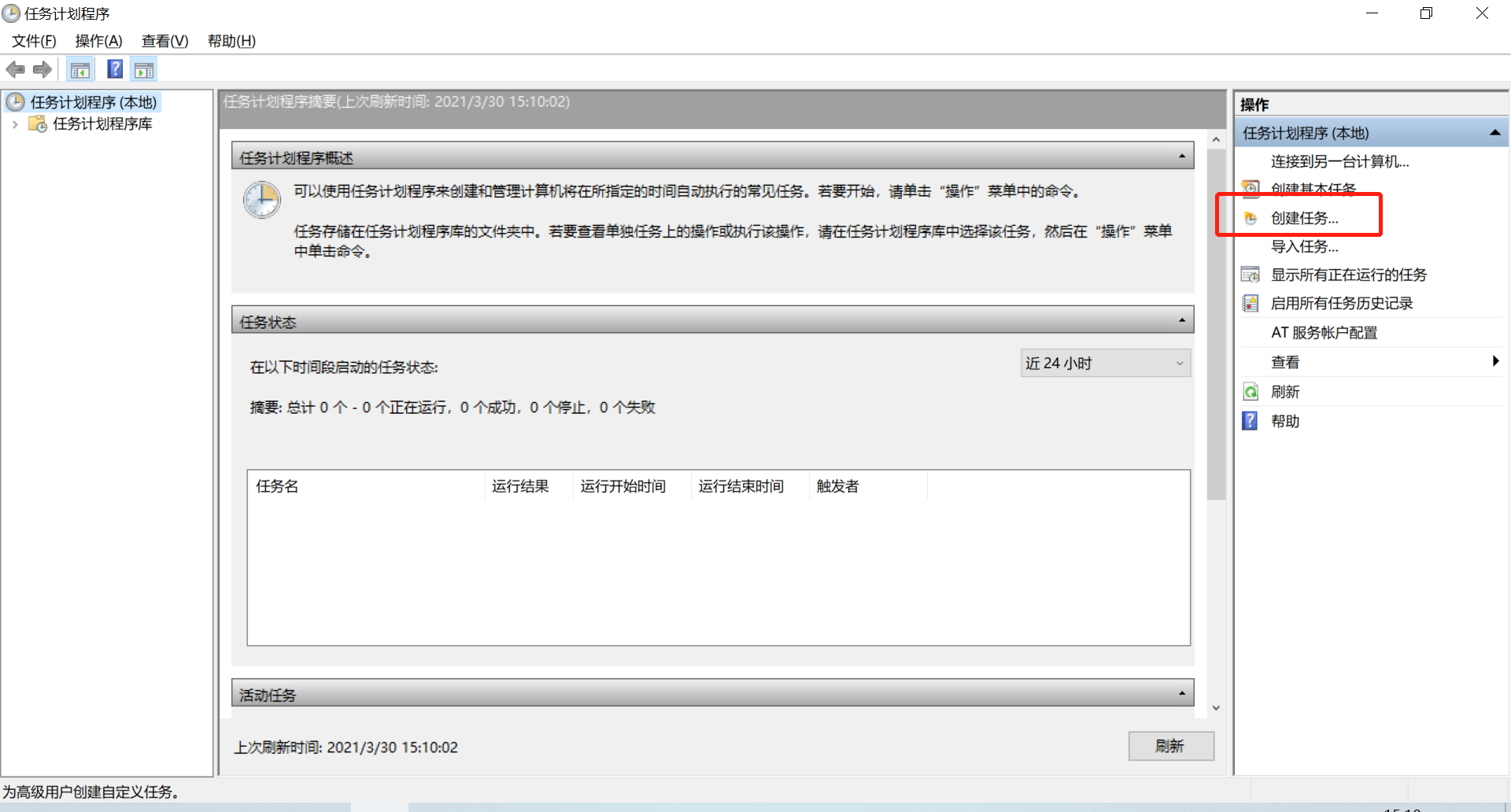
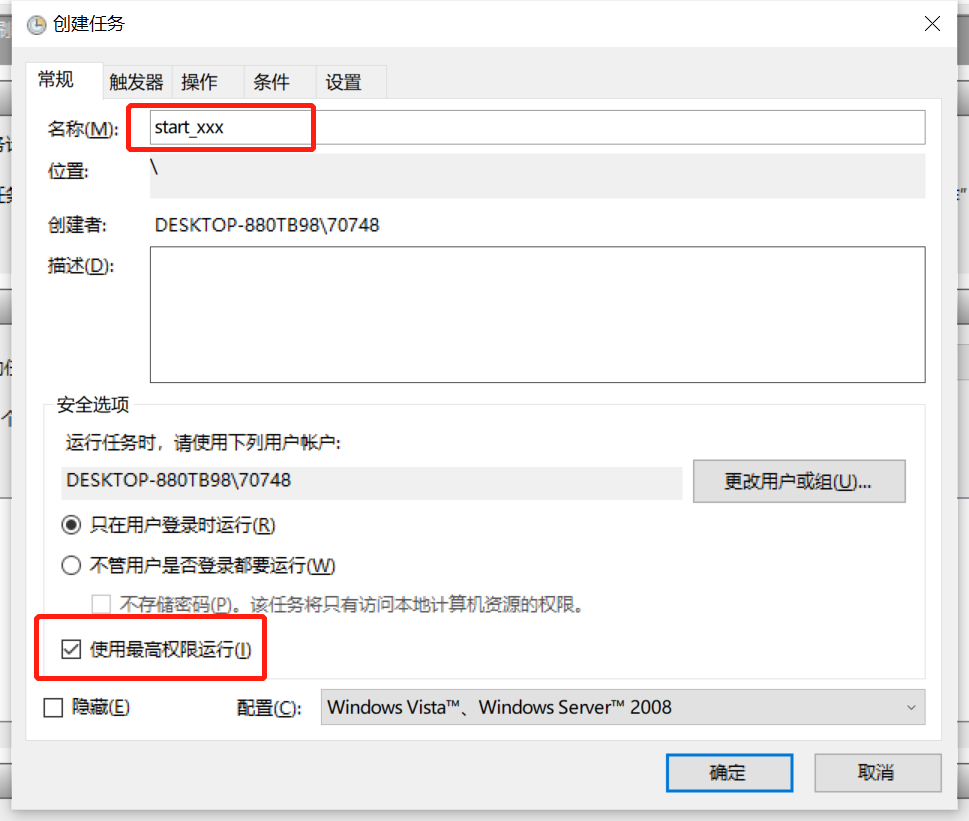
设置一个任务名称,然后勾选使用最高权限运行。
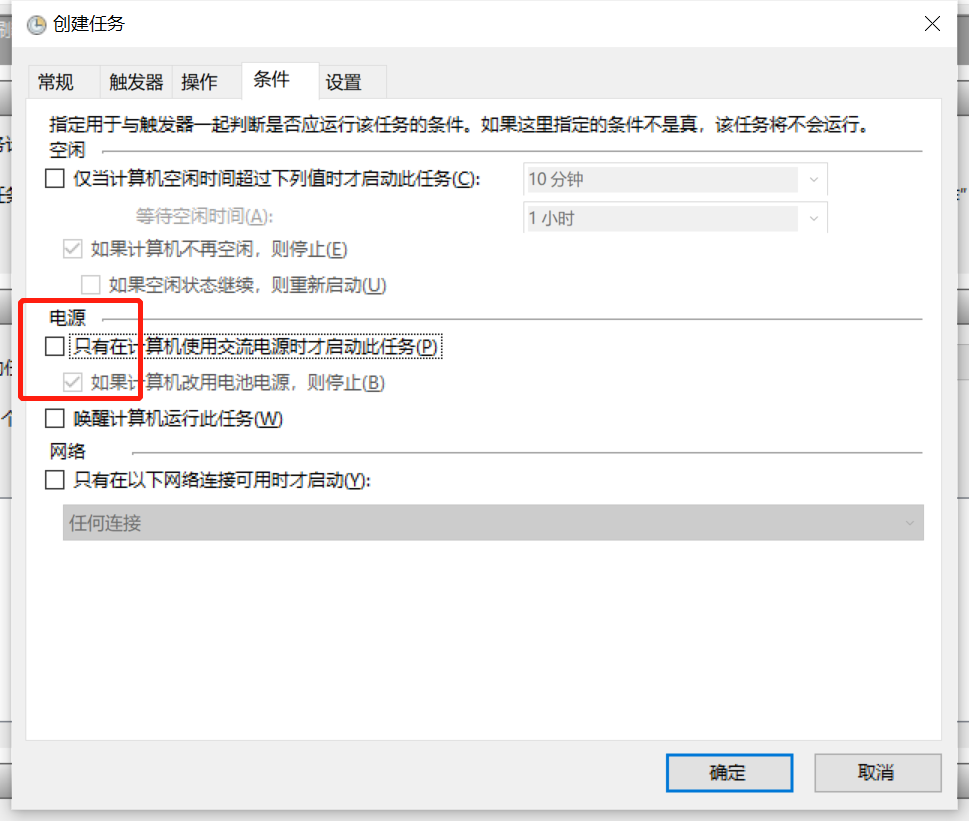
在条件里去掉电源选项的勾选,这里默认是省电选项。
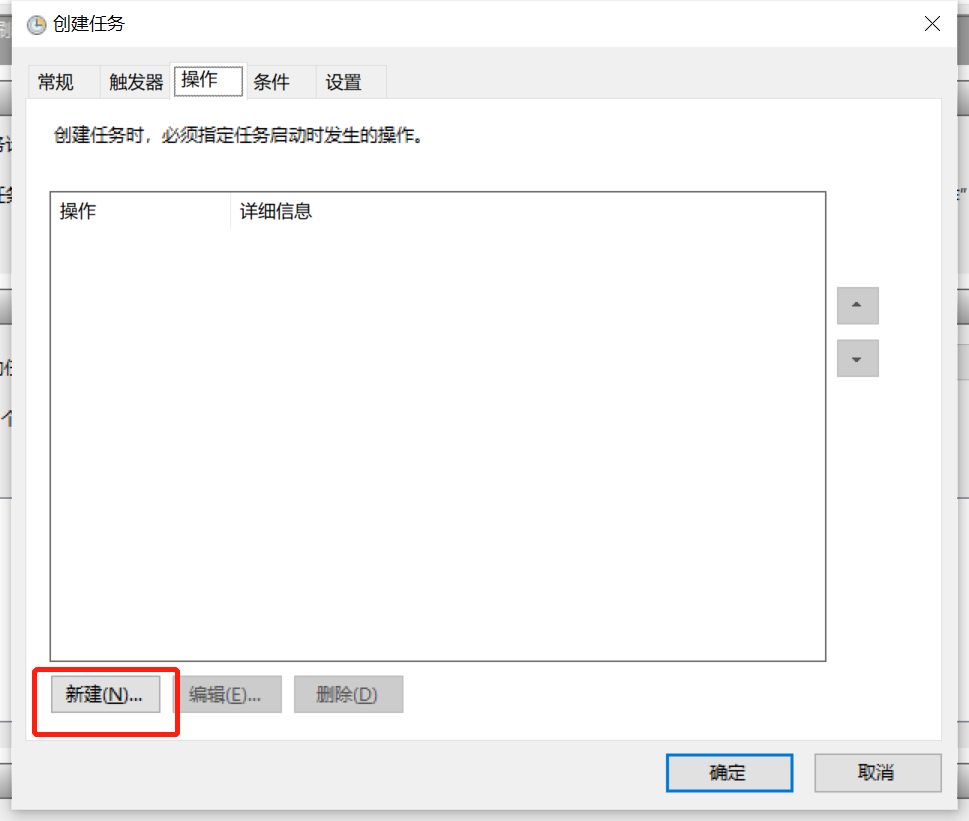
在操作里点新建。
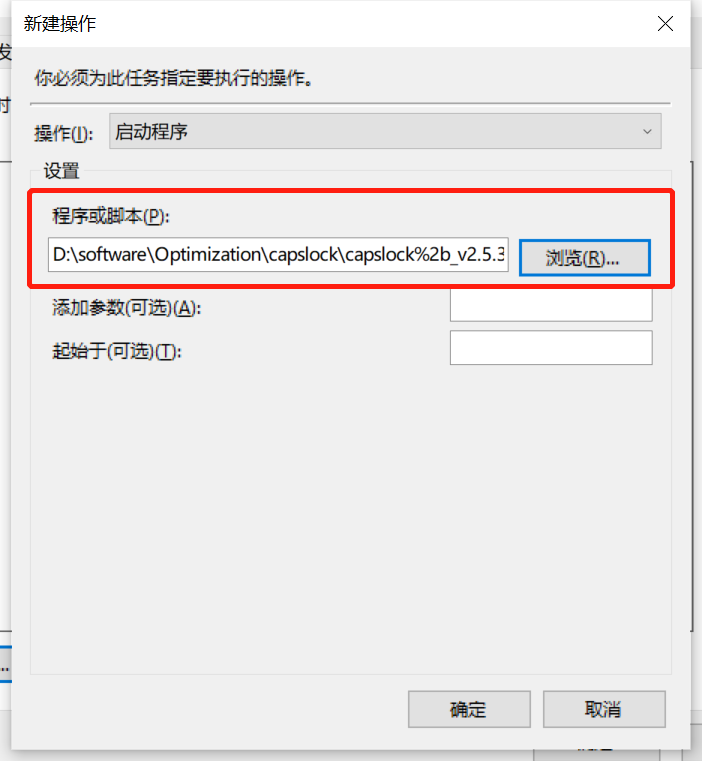
选择要通过任务启动的程序后点击确定。
如果你不需要设置开机自启动的话,到此就设置完毕了,如果要开机自启动,还需要进行如下设置:
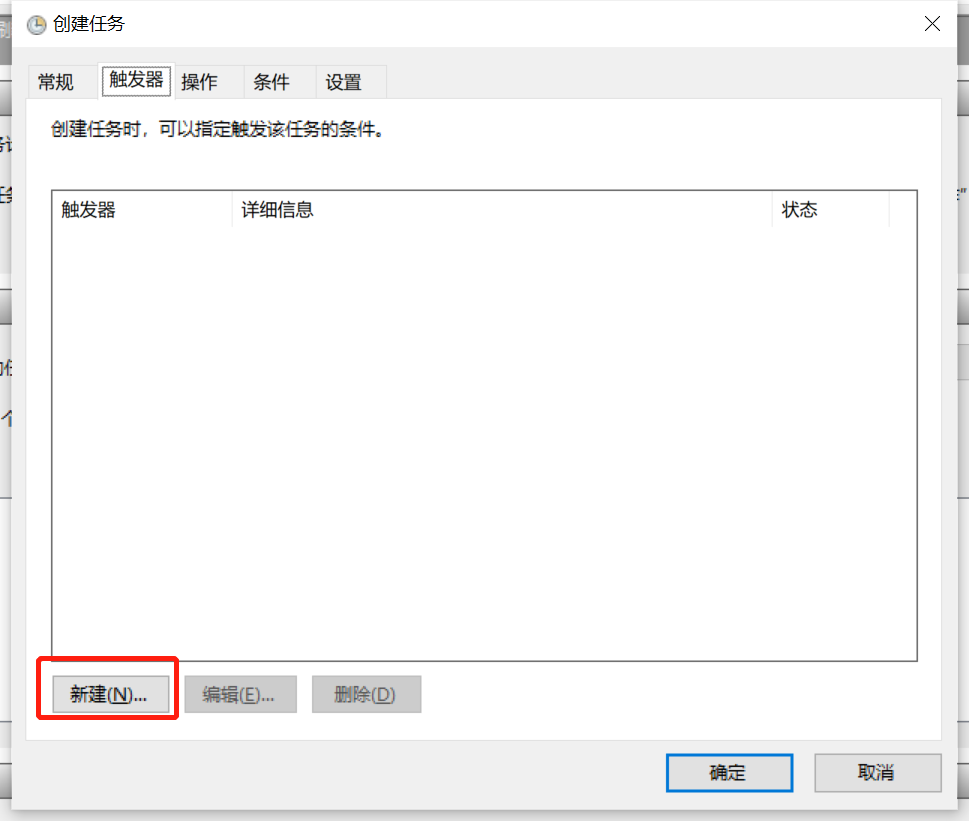
触发器页面选择新建。
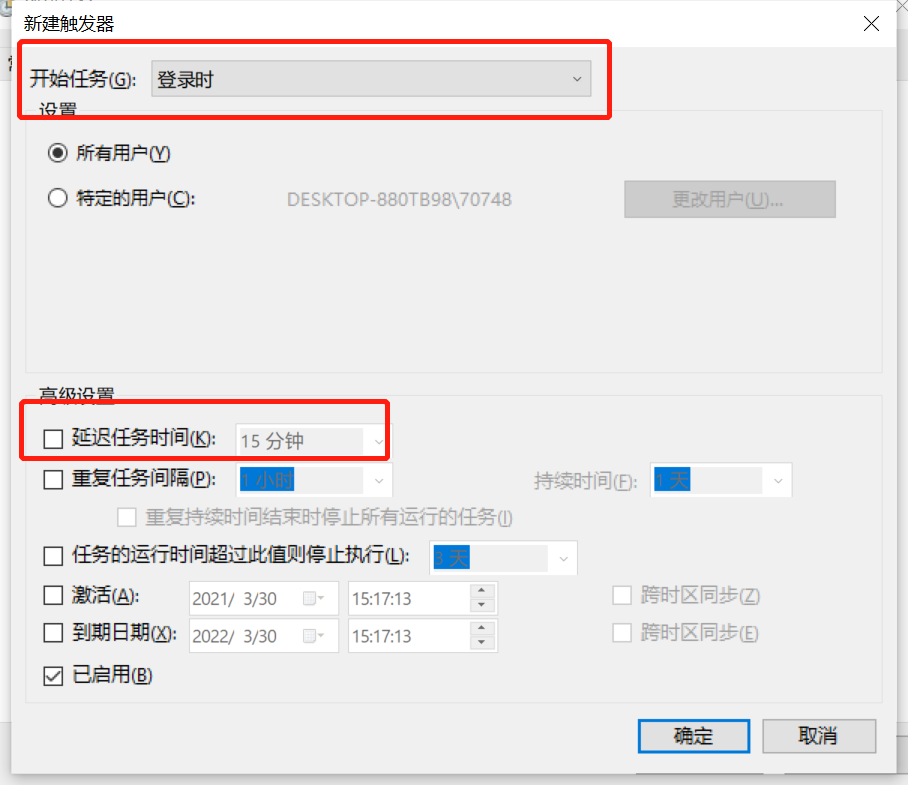
开始任务条件选择登录时,如果程序依赖其它应用,需要晚点再启动,可以设置延迟任务时间。
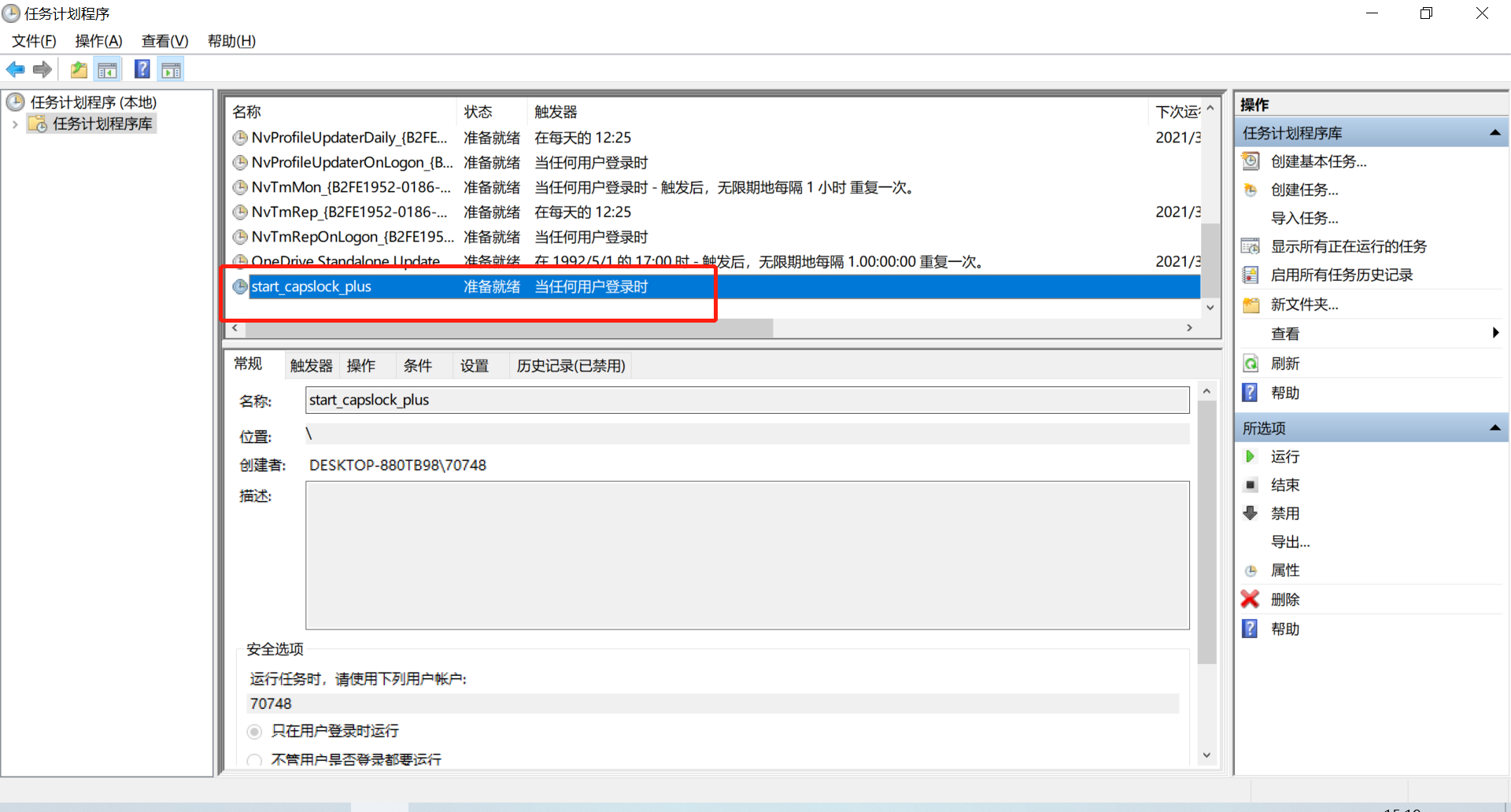
点击确定就能看到我们的计划任务了。
如果你设置了开机自启动,那这里就已经OK了。如果你需要手动启动程序,可以创建一个快捷方式:
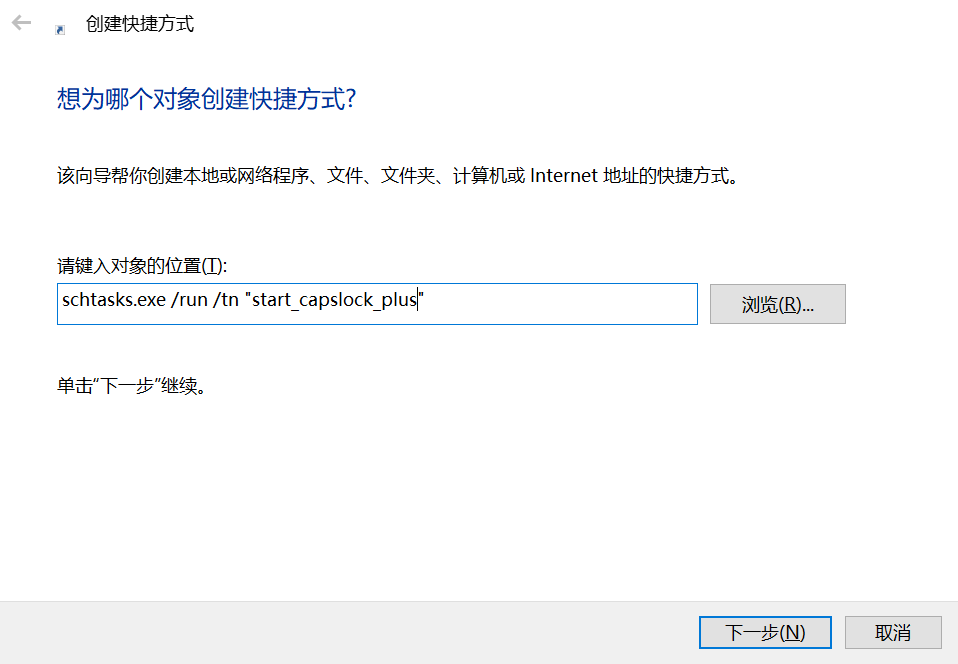
再对象位置里填入schtasks.exe /run /tn "计划任务名称"。
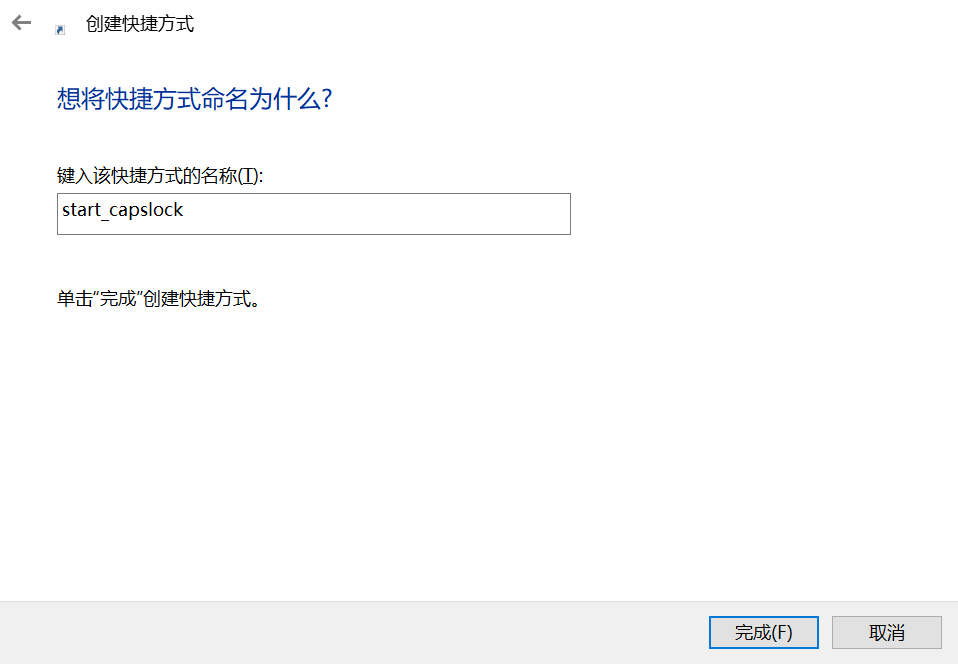
再起一个名字。
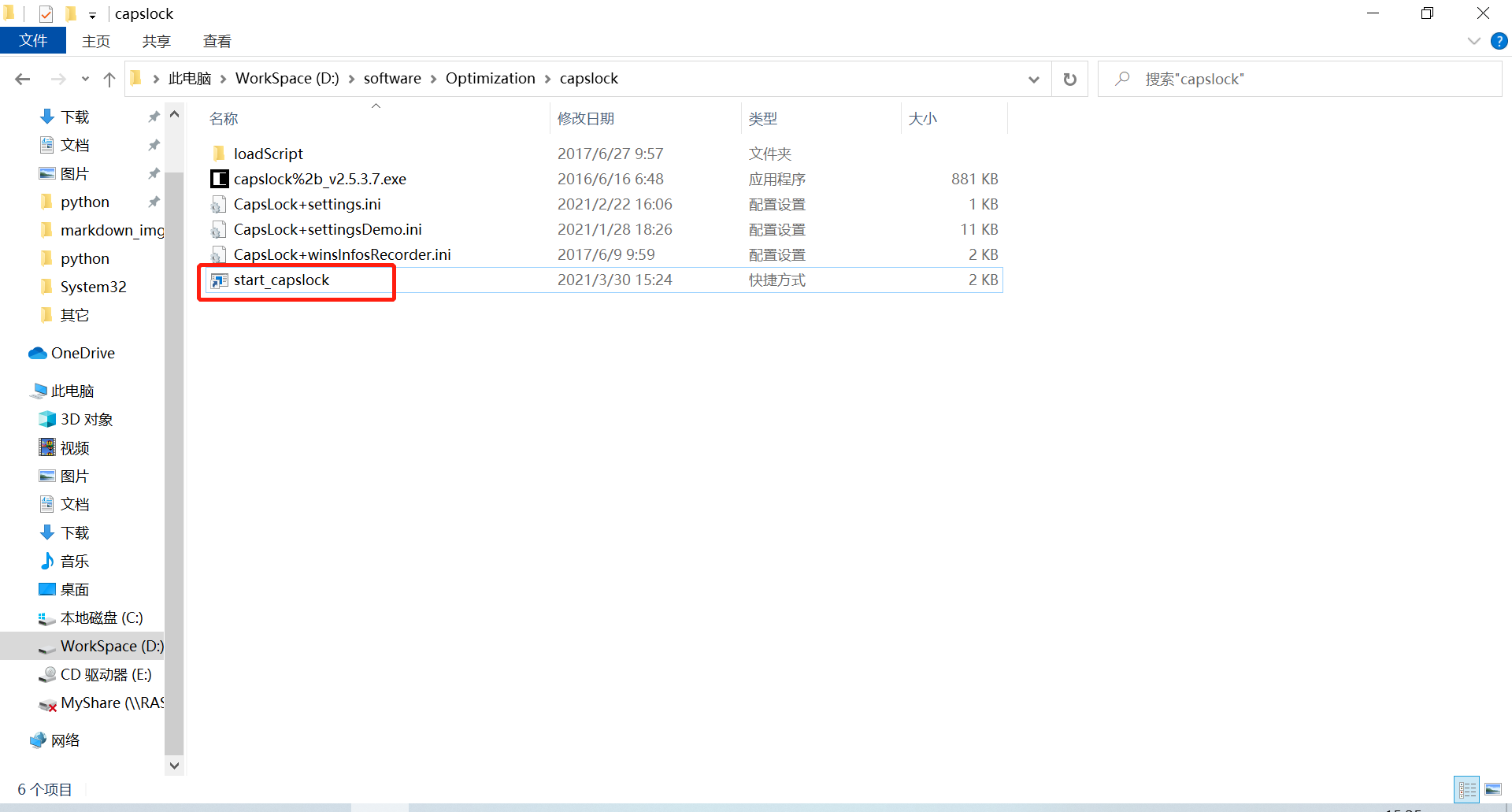
现在通过这个快捷方式启动就不会弹UAC了。
知乎那篇文章里是通过自启动服务运行生成的快捷方式实现自启动,完全没必要,任务计划本身就提供触发器来自启动。


文章评论